ASUS PC 1018PG User Manual [fr]

F5752
Eee PC
Manuel d’utilisation
Edition Windows® 7
Eee PC Séries 1018 Series
OFF
 ON
ON

Table des matières
A propos de ce manuel d'utilisation.................................................................................. |
iv |
Remarques concernant ce manuel..................................................................................... |
iv |
Précautions de sécurité........................................................................................................... |
v |
Précautions de transport......................................................................................... |
vi |
Charger les batteries................................................................................................ |
vii |
Précautions durant le transport aérien............................................................. |
vii |
Chapitre 1 : |
Présentation des éléments du Eee PC |
|
Face supérieure....................................................................................................................... |
|
1-2 |
Face inférieure......................................................................................................................... |
|
1-6 |
Face arrière............................................................................................................................... |
|
1-7 |
Côté droit.................................................................................................................................. |
|
1-8 |
Côté gauche............................................................................................................................. |
|
1-9 |
Utilisation du clavier........................................................................................................... |
|
1-10 |
Touches de fonctions spéciales....................................................................... |
1-10 |
|
Utilisation du Touchpad ................................................................................................... |
1-12 |
|
Manipulation à plusieurs doigts...................................................................... |
1-12 |
|
Chapitre 2 : |
Mise en route |
|
Allumer votre Eee PC............................................................................................................ |
|
2-2 |
Assistant de première utilisation ..................................................................................... |
2-3 |
|
Bureau........................................................................................................................................ |
|
2-5 |
Connexion réseau.................................................................................................................. |
|
2-6 |
Configurer une connexion réseau sans fil...................................................... |
2-6 |
|
Réseau local.............................................................................................................. |
|
2-7 |
Naviguer sur Internet........................................................................................... |
2-10 |
|
Chapitre 3 : |
Utiliser le Eee PC |
|
ASUS Update........................................................................................................................... |
|
3-2 |
Mise à jour du BIOS sur Internet........................................................................ |
3-2 |
|
Mise à jour du BIOS via le fichier BIOS............................................................. |
3-3 |
|
Connexion Bluetooth (selon le modèle)........................................................................ |
3-4 |
|
Super Hybrid Engine............................................................................................................. |
|
3-6 |
Modes Super Hybrid Engine .............................................................................. |
3-6 |
|
ii |
Table des matières |

Eee Docking ............................................................................................................................ |
3-7 |
Access.......................................................................................................................... |
3-7 |
Sharing........................................................................................................................ |
3-8 |
Experience................................................................................................................. |
3-8 |
Tools............................................................................................................................. |
3-8 |
Boingo (selon le modèle).................................................................................................... |
3-9 |
AuthenTec TrueSuite (selon le modèle)......................................................................... |
3-9 |
Version d'essai de Microsoft® Office (selon le modèle)........................................... |
3-10 |
Chapitre 4 : |
Restauration du système |
|
Restauration du système..................................................................................................... |
4-2 |
|
Boot Booster............................................................................................................................ |
|
4-5 |
Appendice |
|
|
Déclarations et avertissements de Sécurité................................................................. |
A-2 |
|
Rapport de la commission fédérale des communications (FCC)........... |
A-2 |
|
Directives FCC concernant l’exposition aux fréquences radio............... |
A-3 |
|
Déclaration de conformité (Directive R&TTE 1999/5/CE)......................... |
A-4 |
|
Déclaration d'Industrie Canada relative à l’exposition |
|
|
aux radiations .......................................................................................................... |
|
A-4 |
Canaux d’opération sans fil régionaux............................................................ |
A-7 |
|
Plages de fréquences sans fil restreintes en France................................... |
A-7 |
|
Avertissements de sécurité UL........................................................................... |
A-8 |
|
Exigence de sécurité électrique......................................................................... |
A-9 |
|
REACH......................................................................................................................... |
|
A-9 |
Déclaration de conformité aux normes environnementales |
|
|
internationales |
..................................................................................................... |
A-10 |
Services de reprise............................................................................................... |
A-10 |
|
Avertissements liés au Lithium nordique.................................................... |
A-11 |
|
(Pour les batteries au lithium-ion).................................................................. |
A-11 |
|
Informations sur les droits d’auteur............................................................................. |
A-13 |
|
Clause de responsabilité limitée................................................................................... |
A-14 |
|
Service et assistance.......................................................................................................... |
|
A-14 |
ASUS Eee PC |
iii |
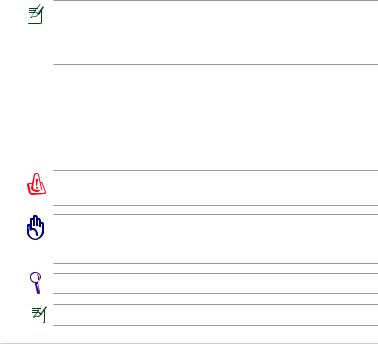
A propos de ce manuel d'utilisation
Vous êtes en train de lire le manuel d'utilisation du Eee PC. Ce manuel d'utilisation fournit des informations sur la façon d'utiliser le Eee PC. Les principales parties de ce manuel d'utilisation sont les suivantes :
1.Présentation des éléments du Eee PC
Fournit des informations sur les composants du Eee PC.
2.Mise en route
Fournit des informations sur la mise en route du Eee PC.
3.Utiliser votre Eee PC
Fournit des informations sur l'utilisation des utilitaires du Eee PC.
4.Restauration du système
Fournit des informations concernant la restauration du système.
5.Appendice
Vous donne des instructions liées à la sécurité.
Les applications réellement fournies varient selon les modèles et les secteurs géographiques. Il peut y avoir des différences entre votre Eee PC et les images indiquées dans le présent manuel.Veuillez considérer que votre Eee PC est correct.
Remarques concernant ce manuel
Quelques remarques et alertes sont utilisées au cours de ce guide, afin de vous aider à effectuer certaines tâches en toute sécurité. Ces remarques ont différents degrés d'importance, comme suit :
ALERTE ! Informations importantes devant être respectées pour un fonctionnement en toute sécurité.
IMPORTANT ! Informations vitales devant être impérativement respectées pour éviter d'endommager les données, les composants ou les personnes.
ASTUCE : Astuces pour réaliser les tâches.
REMARQUE : Informations relatives aux situations particulières.
iv |
Table des matières |
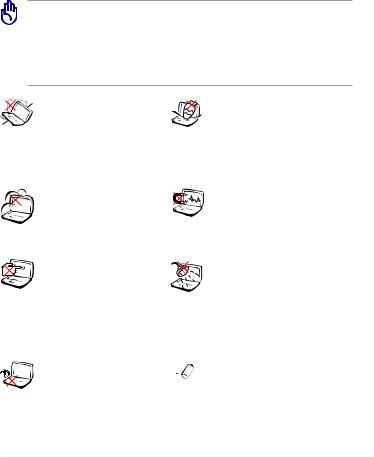
Précautions de sécurité
Les précautions de sécurité ci-dessous permettent d’allonger la durée de vie du Eee PC. Suivez toutes les précautions et instructions suivantes. Pour toute autre question relative à la maintenance, n’hésitez pas à vous adresser à une personne qualifiée. N'utilisez pas de cordons électriques, d'accessoires ou autres périphériques endommagés. N'utilisez pas de solvants forts tels que des diluants, du benzène ou autres produits chimiques sur ou près de la surface du Eee PC.
Débranchez l'alimentation et enlevez le(s) bloc(s) batterie avant nettoyage. Essuyez le Eee PC à l'aide d'une éponge cellulosique ou d'une peau de chamois imbibée d'une solution détergente non abrasive et de quelques gouttes d'eau chaude en enlevant l'excès d'humidité avec un chiffon sec.
NE le placez PAS sur une |
NE placez PAS, ne faites pas |
surface de travail irrégulière |
tomber d'objets au-dessus |
ou instable.Si le boîtier est |
et n'insérez pas de corps |
endommagé,adressez- |
étranger dans le Eee PC. |
vous à un professionnel. |
|
NE l'exposez PAS à des |
NE l'exposez PAS à un |
environnements sales ou |
aimant ou à des champs |
poussiéreux. NE l'utilisez |
magnétiques forts. |
PAS lors d'une fuite de gaz. |
|
Ne touchez pas et |
NE l'exposez PAS à des |
n'appuyez PAS sur l'écran. |
liquides, à la pluie ou à |
Ne le placez pas contre |
l'humidité. N'utilisez PAS le |
de petits éléments qui |
modem pendant les orages. |
pourraient le rayer ou |
|
pénétrer dans le Eee PC. |
|
NE laissez PAS le Eee PC 
 sur vos genoux ou sur une
sur vos genoux ou sur une  autre partie du corps, afin d'éviter l'inconfort voire les blessures résultant d'une exposition à la chaleur.
autre partie du corps, afin d'éviter l'inconfort voire les blessures résultant d'une exposition à la chaleur.
Avertissement de sécurité concernant la batterie : NE JETEZ PAS la batterie au feu. NE COURT-CIRCUITEZ pas les contacts. NE DEMONTEZ PAS LA BATTERIE.
ASUS Eee PC
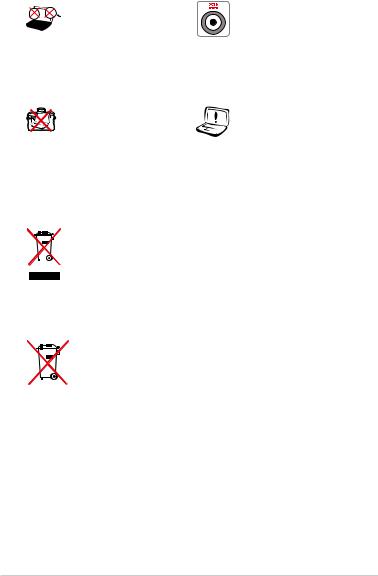





 Conditions climatiques : cet
Conditions climatiques : cet  Eee PC Ne doit PAS être utilisé à des températures de moins de 5°C (41°F) et de plus de 35°C (95°F).
Eee PC Ne doit PAS être utilisé à des températures de moins de 5°C (41°F) et de plus de 35°C (95°F).
Paramètres d’alimentation :référez-vous à l'étiquette située sous le Eee PC
et assurez-vous que l'adaptateur électrique est conforme à ces valeurs.
Lorsqu’il est allumé, NE PORTEZ PAS ET NE COUVREZ le Eee Pc avec
un quelconque matériau pouvant réduire la circulation d’air, comme par exemple une sacoche.
Une installation incorrecte de la batterie peut entraîner une explosion et endommager le Eee PC.
NE mettez PAS le Eee PC au rebut avec les déchets municipaux. Ce produit a été conçu pour permettre une réutilisation et un recyclage appropriés des pièces. Le symbole représentant une benne barrée indique que le produit (équipement électrique, électronique et ou contenant une batterie au mercure) ne doit pas être mis au rebut avec les déchets municipaux. Consultez les réglementations locales pour la mise au rebut des produits électroniques.
NE PAS mettre la batterie au rebut avec les déchets municipaux. Le symbole représentant une benne barrée indique que la batterie ne doit pas être mise au rebut avec les déchets municipaux.
Précautions de transport
Pour préparer le Eee PC pour le transport,vous devez l'éteindre et débrancher tous les périphériques externes afin d'éviter d'endommager les connecteurs.La tête du disque dur se rétracte lorsque l'alimentation est éteinte afin d'éviter de rayer la surface du disque dur lors du transport.Vous ne devez donc pas transporter votre Eee PC lorsque que celui-ci est allumé. Rabattez complètement la partie supérieure pour protéger le clavier et l’écran.
La surface du Eee PC peut facilement se ternir si elle n’est pas bien entretenue. Veillez à ne pas frotter ou gratter les surfaces en transportant votre Eee PC. Vous pouvez mettre votre Eee PC dans une sacoche pour le protéger de la saleté,de l’eau,des chocs et des éraflures.
vi |
Table des matières |
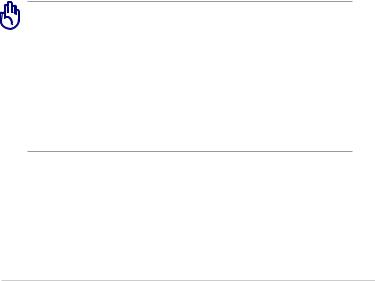
Charger les batteries
Si vous comptez utiliser l'alimentation sur batterie, assurez-vous d’avoir rechargé complètement le bloc batterie, ainsi que tout bloc batterie optionnel, avant d'entreprendre de longs voyages. Remarque : l'adaptateur électrique charge le bloc batterie lorsqu’il est branché sur l'ordinateur
et sur une source d'alimentation. N’oubliez pas que le chargement de la batterie est plus long lorsque le Eee PC est en cours d'utilisation.
N’oubliez pas de charger complètement la batterie (pendant au moins 8 heures) avant la première utilisation et lorsqu'elle est déchargée, afin de prolonger sa durée de vie. La batterie atteint sa capacité maximale après plusieurs cycles de recharge.
Précautions durant le transport aérien
Contactez votre compagnie aérienne si vous voulez utiliser le Eee PC à bord d'un avion. La plupart des compagnies aériennes émettent des
restrictions concernant l'utilisation d'appareils électroniques. Cependant, elles permettent l'utilisation de ces appareils hors des phases de décollage et d'atterrissage.
Il existe trois principaux types de dispositifs de sécurité pour les aéroports : le détecteur à rayons X (utilisé pour les éléments placés sur le tapis roulant), les portiques de détection magnétique (utilisés sur les personnes qui traversent le poste de sécurité) et les détecteurs magnétiques portables (dispositifs portables utilisés sur les personnes ou sur des objets particuliers). Vous pouvez faire passer votre Eee PC et ses disquettes dans les détecteurs à rayons X des aéroports. Cependant, il est recommandé de ne pas faire passer votre Eee PC ni ses disquettes via les portiques de détection magnétique, ni de les exposer aux détecteurs portables.
ASUS Eee PC |
vii |
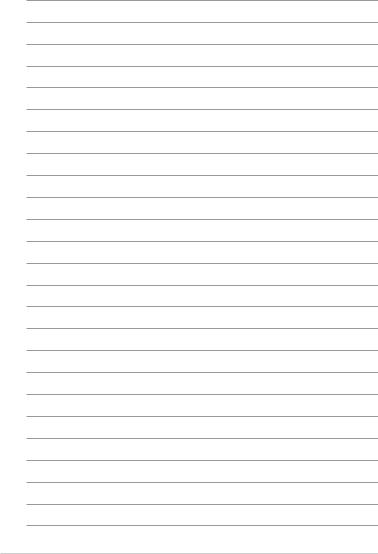
viii |
Table des matières |
Face supérieure Face inférieure Face arrière Côté droit Côté gauche
Utilisation du clavier Utilisation du Touchpad
Chapitre 1 : 1
Présentation des éléments du Eee PC
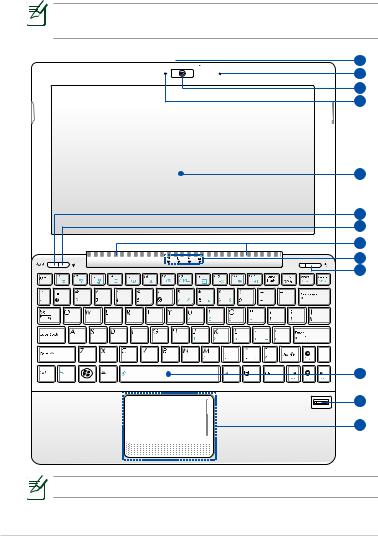
Face supérieure
Référez-vous au diagramme ci-dessous pour identifier les composants de votre Eee PC.
L’apparence de la face supérieure du Eee PC peut varier en fonction du modèle.
OFF  ON
ON
1
2
3
4
5
6
7
8
9
10
11
12
13
Le clavier varie en fonction des pays.
1-2 |
Chapitre 1 : présentation des éléments du Eee PC |
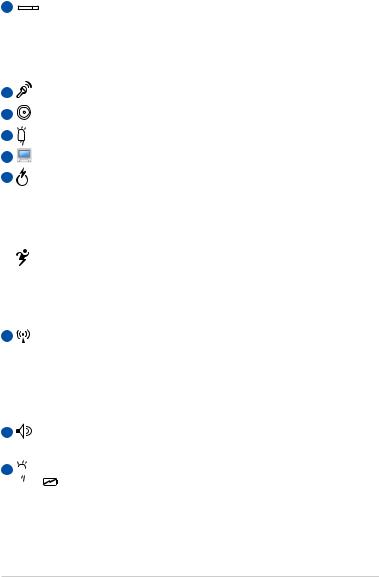
1 |
|
Couvercle caméra à glissière |
|
|
La couvercle à glissière de la caméra permet d'ouvrir et de |
|
|
fermer le couvercle de la caméra. Faites glisser le couvercle vers |
|
|
la gauche pour le fermer et faites-le glisser vers la droite pour |
|
|
l'ouvrir. |
2 |
|
Microphone (Intégré) |
3 |
|
Caméra intégrée |
4 |
|
Indicateur caméra |
5 |
|
Display Panel |
6 |
|
Bouton Express Gate (selon le modèle) |
|
|
Ce bouton permet de lancer Express Gate lorsque le Eee PC est |
|
|
éteint.Express Gate est un système d'exploitation exclusif conçu par |
|
|
ASUS qui offre un accès rapide à Internet et aux applications clés |
|
|
sans entrer dans le système d'exploitation Windows®. |
|
|
Bouton Super Hybrid Power |
|
|
Sous Windows, ce bouton fonctionne comme interrupteur Super |
|
|
Hybrid Power. Ce bouton permet de basculer entre les différents |
|
|
modes d'économie d'énergie.Vous pouvez également contrôler |
|
|
cette fonction en appuyant sur <Fn> + <Barre d'espace>. |
7 |
|
Bouton sans fil / Bluetooth (BT selon le modèle) |
|
|
Le bouton sans fil / Bluetooth active la fonction réseau sans fil |
|
|
intégré ou la fonction Bluetooth. Une fois activé, l'indicateur sans |
|
|
fil / Bluetooth correspondant s'allume. |
|
|
Vous pouvez également appuyer sur <Fn> + <F2> activer ou |
|
|
désactiver la fonction sans fil ou Bluetooth. |
8 |
|
Haut-parleurs stéréo |
|
|
Toutes les fonctions audio sont pilotées par logiciel. |
9 |
|
Indicateurs d'état |
|
||
|
|
Indicateur de charge de la batterie |
L’indicateur de charge la batterie (DEL) indique l'état de charge de la batterie de la manière suivante :
ASUS Eee PC |
1-3 |
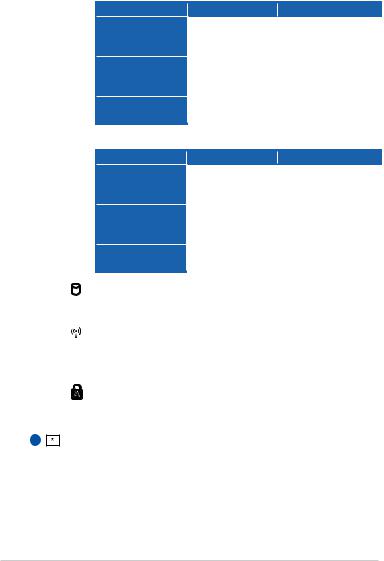
Sous tension
Puissance batterie |
Avec adaptateur |
Sans adaptateur |
|
Eteint |
|
é l e v é e ( 9 5 % – |
Vert |
|
100%) |
|
|
Puissance batterie |
|
Eteint |
moyenne (11%– Orange |
||
94%) |
|
|
Puissance batterie |
Orange clignotant |
Orange clignotant |
faible (0%–10%) |
|
|
Hors tension / Veille
Puissance batterie |
Avec adaptateur |
Sans adaptateur |
|
Eteint |
|
é l e v é e ( 9 5 % – |
Vert |
|
100%) |
|
|
Puissance batterie |
|
Eteint |
moyenne (11%– Orange |
||
94%) |
|
|
Puissance batterie |
Orange clignotant |
Eteint |
faible (0%–10%) |
|
|
Indicateur d’activité du disque dur (HDD)
L’indicateur d’activité du disque dur clignote lorsque des données sont écrites ou lues sur le disque dur.
Indicateur Sans fil / Bluetooth intégré
Ceci ne s'applique qu’aux modèles intégrant la fonction sans fil/Bluetooth. Lorsque le réseau sans fil/Bluetooth intégré est activé, le témoin s'allume.
Indicateur de verrouillage de majuscules
Indique que le verrouillage des majuscules [Verr. Maj.] est activé lorsque l’indicateur est allumé.
10 |
Interrupteur d'alimentation (Windows) |
L’interrupteur d’alimentation permet l’allumage et l’extinction du portable ainsi que la sortie du mode veille. Appuyez une fois sur l’interrupteur pour allumer le portable et une fois pour l’éteindre. Ce bouton peut être également utilisé pour éteindre le portable en toute sécurité. L’interrupteur ne fonctionne que lorsque l’écran est ouvert.
1-4 |
Chapitre 1 : présentation des éléments du Eee PC |
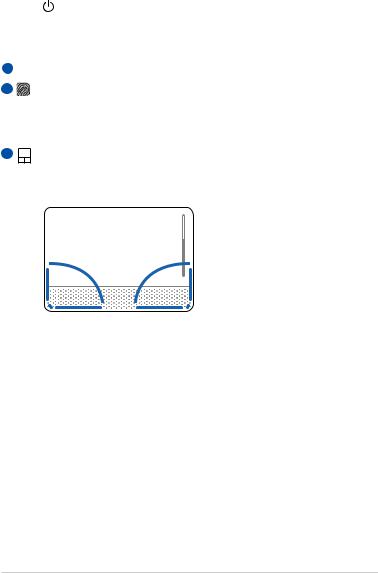
Indicateur d'alimentation
L’indicateur d’alimentation indique que le portable est allumé et clignote lorsque le portable est en mode Suspend to-RAM (Veille). Ce témoin s'éteint lorsque le portable est éteint.
11  Clavier
Clavier
12 |
Lecteur d’empreintes digitales (selon le modèle) |
Le lecteur d’empreintes s’utilise avec l’utilitaire de sécurité qui vous permet de vous servir de vos empreintes digitales comme d’une clé d’identification.
13 |
Touchpad et ses boutons |
|
Les zones du touchpad marquées ci-dessous servent à simuler les clics droits et gauches d'une souris.
ASUS Eee PC |
1-5 |
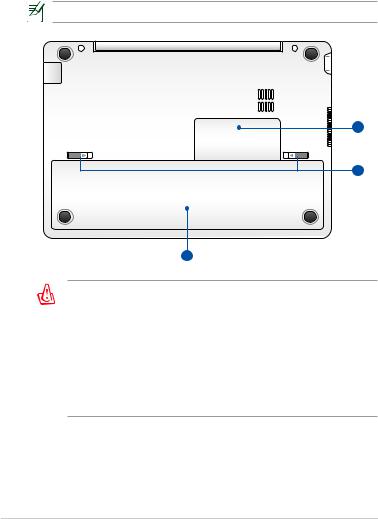
Face inférieure
Référez-vous au diagramme ci-dessous pour identifier les composants de votre Eee PC.
L’apparence de la face inférieure peut varier en fonction du modèle.
3
2
1
La face inférieure du Eee PC peut devenir très chaude. Faites attention en manipulant le Eee PC lorsque ce dernier est allumé ou lorsqu’il a été utilisé récemment. Une température élevée est normale lors de la charge ou de l’utilisation du Eee PC. NE PLACEZ PAS le Eee PC sur une surface souple tel qu’un lit ou un canapé pouvant obstruer les orifices de ventilation. NE PLACEZ
PAS LE Eee PC SUR VOS GENOUX OU UNE AUTRE PARTIE DU CORPS AFIN D'ÉVITER TOUT RISQUE DE BLESSURES PROVENANT D'UNE EXPOSITION À LA CHALEUR.
1-6 |
Chapitre 1 : présentation des éléments du Eee PC |
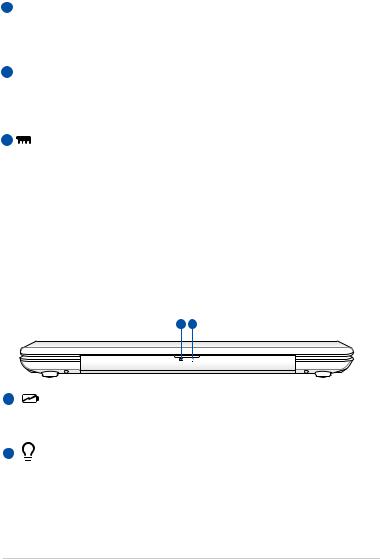
1  Batterie
Batterie
L’autonomie de la batterie varie en fonction du type d’utilisation et des caractéristiques du Eee PC.La batterie ne doit pas être démontée, et doit être achetée en tant qu’élément d’un seul tenant.
2  Verrou batterie
Verrou batterie
Le verrou batterie à ressort est utilisé pour sécuriser la batterie. Le verrou se bloque automatiquement lorsque cette dernière est insérée.Déverrouillez le verrou pour retirer la batterie.
3 |
Compartiment mémoire |
Le module mémoire est sécurisé dans un compartiment qui lui est dédié. Pour retirer le couvercle du compartiment batterie, retirez d'abord la batterie, puis retirez le couvercle en le tenant par ses côtés (aucun tournevis n'est nécessaire).
Face arrière
Référez-vous au diagramme ci-dessous pour identifier les composants de votre Eee PC.
1 2
1 |
Indicateur de charge de la batterie |
L’indicateur de charge la batterie (DEL) indique l'état de charge de la batterie.Voir le tableau de la page 1-4 pour plus de détails.
2 |
Indicateur d'alimentation |
L’indicateur d’alimentation indique que le portable est allumé, il clignote lorsque le portable est en mode Suspend to-RAM (Veille). Ce témoin s'éteint lorsque le portable est éteint.
ASUS Eee PC |
1-7 |
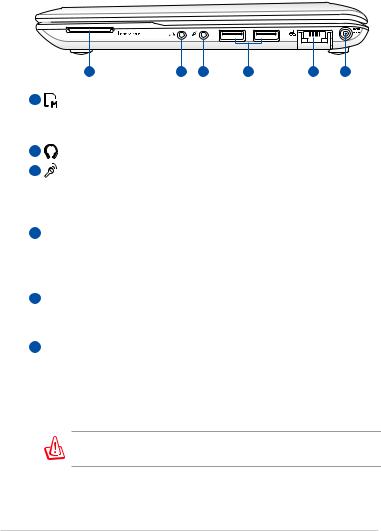
Côté droit
Référez-vous au diagramme ci-dessous pour identifier les composants de votre Eee PC.
1 |
2 |
3 |
4 |
5 |
6 |
1 |
Fente pour carte mémoire |
Le lecteur de cartes mémoire intégré permet de lire les cartes SD/SDHC/MMC.
2 |
Connecteur de sortie pour casque audio |
3 |
Entrée microphone |
L’entrée microphone permet de brancher un microphone, afin d’utiliser Skype, de passer des communications vocales ou d’effectuer de simples enregistrements audio.
4  Port USB (3.0/(sur une sélection de modèles )/2.0/1.1)
Port USB (3.0/(sur une sélection de modèles )/2.0/1.1)
Le port USB (Universal Serial Bus) est compatible avec les périphériques USB 3.0, 2.0 ou USB 1.1, tels que claviers, systèmes de pointage, caméras et périphériques de stockage
5  Port réseau (10/100M bit ou 10/100/1000M bit)
Port réseau (10/100M bit ou 10/100/1000M bit)
Le port LAN RJ-45 prend en charge un câble Ethernet standard pour le raccordement à un réseau local.
6 
 Entrée d'alimentation (DC)
Entrée d'alimentation (DC)
L'adaptateur d'alimentation fourni convertit l'alimentation CA en CC pour être utilisée sur cette prise. L'alimentation fournie par cette prise alimente le Eee PC et recharge le bloc batterie interne. Pour éviter d'endommager le Eee PC et son bloc batterie, utilisez toujours l'adaptateur secteur fourni.
ATTENTION : L'ADAPTATEUR PEUT DEVENIR BRÛLANT. NE COUVREZ PAS L'ADAPTATEUR ET TENEZ-LE ÉLOIGNÉ DE VOUS.
1-8 |
Chapitre 1 : présentation des éléments du Eee PC |
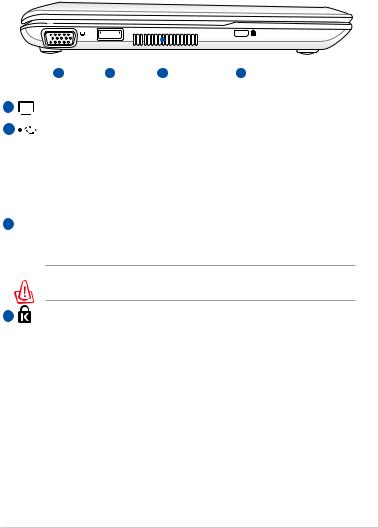
Côté gauche
Référez-vous au diagramme ci-dessous pour identifier les composants de votre Eee PC.
|
|
|
|
|
|
|
|
|
|
|
|
|
|
|
|
|
|
|
|
|
1 |
2 |
|
3 |
4 |
||||
1 |
Sortie affichage D-Sub 15 broches (Moniteur) |
||||||||
2 |
Port USB (2.0/1.1) |
|
|
|
|
||||
|
USB Charge+ (selon le modèle) |
|
|
||||||
Vous permet de recharger votre téléphone mobile ou votre lecteur audio numérique lorsque le Eee PC est en mode veille, veille prolongée ou éteint. Exécutez l'application USB Charge+ depuis la barre Eee Docking et réglez les options appropriées.
3Bouches d’aération
Les bouches de ventilation permettent d’expulser l’excès de chaleur et de faire entrer de l’air frais dans le Eee PC.
Assurez-vous qu’aucun papier,livre,tissu,câble ou autre ne bloque les bouches d’aération afin d'éviter tout risque de surchauffe.
4 |
|
Port de sécurité Kensington® |
Le port pour verrou Kensington® permet de sécuriser le portable grâce aux câbles Kensington® destinés à la sécurité des PC portables, qui sont compatibles avec ASUS. Ces produits consistent en général en un câble et un verrou métallique qui permettent d’attacher le portable à un objet fixe.
ASUS Eee PC |
1-9 |
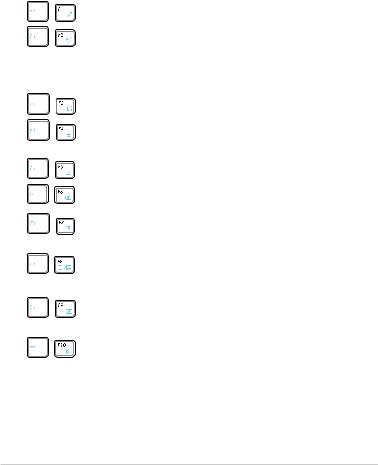
Utilisation du clavier
Touches de fonctions spéciales
Cette section décrit les touches de raccourcis colorées du clavier du Eee PC. Les commandes colorées ne sont accessibles qu'en appuyant d'abord et en maintenant la touche de fonction enfoncée, tout en appuyant ensuite sur une touche dotée d’une commande colorée. Plusieurs icônes de fonction apparaissent dans la zone de notification après activation.
Icône zzZ (F1) : place le Eee PC en mode veille.
Tour radio (F2) : Modèles sans fil uniquement : bascule
le réseau sans fil interne ou la fonction Bluetooth (selon le modèle) sur MARCHE ou ARRÊT avec affichage à l’écran. Lorsqu'il est activé,le témoin sans fil correspondant s'allume.
Touchpad (F3): active/désactive le touchpad.
Sélection de résolution (F4): permet d'ajuster la résolution de l'écran.
Icône de soleil couchant (F5) :réduit la luminosité de l'écran.
Icône de soleil levant (F6) :augmente la luminosité de l'écran.
Icône d'écran barré d'une croix (F7) : éteint le rétroéclairage de l'écran.
Icône LCD/Moniteur (F8) : bascule de l'écran LCD du Eee PC à un moniteur externe.
Icône du gestionnaire des tâches (F9) : lance le gestionnaire de tâches.
Icône haut-parleur barré d'une croix (F10) : coupe le haut-parleur.
1-10 |
Chapitre 1 : présentation des éléments du Eee PC |
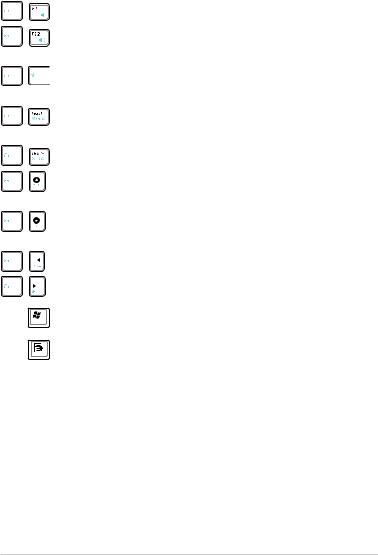
Icônedevolumebas(F11): diminue le volume du haut-parleur.
Icône de volume haut (F12) : augmente le volume du haut-parleur.
Super Hybrid Engine (Fn+ espace) : bascule d’un mode d’ économie d’énergie à l’autre.
Verr Num (Inser) :bascule le pavé numérique (verrouillage des chiffres) sur MARCHE ou ARRÊT.
Arrêt Défil (Suppr) : bascule“Arrêt Défil” sur MARCHE et ARRÊT.
Pg Ht (↑) : appuyez sur cette touche pour faire défiler un document ou une page Web vers le haut.
Pg Bas (↓) : appuyez sur cette touche pour faire défiler un document ou une page Web vers le bas.
Accueil (←) : appuyez pour aller au début de la ligne.
Fin(→): appuyez sur cette touche pour aller à la fin de la ligne.
Icône Windows : affiche le menu Démarrer.
Menu avec icône de pointeur : active le menu des propriétés. Le résultat est le même que lorsque vous cliquez avec le bouton droit de la souris/du touchpad sur un objet.
ASUS Eee PC |
1-11 |
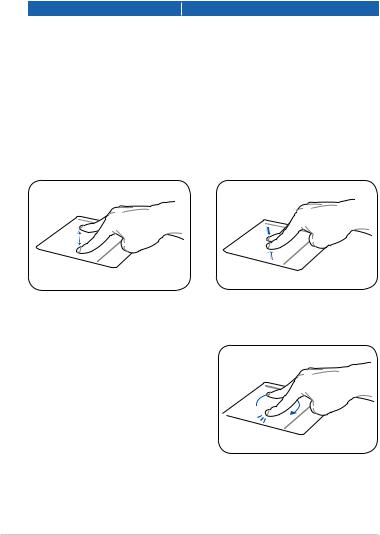
Utilisation du Touchpad
Manipulation à plusieurs doigts
Geste des doigts |
Application |
|
Zoom avant/arrière à 2 doigts |
Adobe Reader, Windows Photo Viewer |
|
Rotation à 2 doigts |
Adobe Reader, Windows Photo Viewer |
|
Défilement haut/bas ou gauche/ |
Adobe Reader, MS Word, MS Excel |
|
droite à 2 doigts |
|
|
Changement de page à 3 doigts |
Adobe Reader, MS Word, MS Excel |
|
Zoom avant/arrière à deux doigts - L'éloignement ou le rapprochement de deux doigts sur le touchpad permet d'effectuer un zoom avant ou arrière. Cette méthode est pratique pour visualiser vos photos ou lire des documents.
Zoom avant |
Zoom arrière |
Rotation à deux doigts - Placez un doigt au centre du touchpad puis tracez un arc de cercle avec l'autre doigt pour faire pivoter une photo ou un document. En fonction de vos besoins, effectuez une rotation vers la droite ou vers la gauche.
1-12 |
Chapitre 1 : présentation des éléments du Eee PC |
